1. Windows 系统
下载安装包:
1)访问 nvm-windows 官方仓库,下载 nvm-setup.exe。
注意事项:如果无法访问,可以使用Watt Toolkit 加速 github
安装注意事项:
安装路径避免空格(如 C:\nvm)。建议选如下安装位置
bash
C:\Program Files\nvm2、macOS/Linux 系统
1)、一键安装脚本:
打开终端,运行:
powershell
curl -o- https://raw.githubusercontent.com/nvm-sh/nvm/v0.39.7/install.sh | bash
# 或
wget -qO- https://raw.githubusercontent.com/nvm-sh/nvm/v0.39.7/install.sh | bash2)、配置环境变量
powershell
# Bash
echo 'export NVM_DIR="$HOME/.nvm"
[ -s "$NVM_DIR/nvm.sh" ] && \. "$NVM_DIR/nvm.sh"
[ -s "$NVM_DIR/bash_completion" ] && \. "$NVM_DIR/bash_completion"' >> ~/.bashrc
source ~/.bashrc
# Zsh
echo 'export NVM_DIR="$HOME/.nvm"
[ -s "$NVM_DIR/nvm.sh" ] && \. "$NVM_DIR/nvm.sh"' >> ~/.zshrc
source ~/.zshrc安装过程中会自动配置环境变量,如果没有配置需要手动配置
验证安装:
使用管理员权限打开 CMD/PowerShell,输入:
powershell
# 安装指定版本命令
nvm install 20.10.0
#安装最新版本命令
nvm install lts
#设置环境变量到指定版本
setx NVM_SYMLINK "C:\Program Files\nvm\v20.10.0" /M
#查看node版本
node -v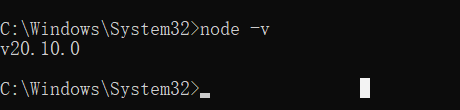
使用npm安装pnpm,输入命令
powershell
npm install -g pnpm
# 安装完成后,查看版本
npm -v最终验证:
powershell
nvm ls # 查看已安装的 Node.js 版本
npm -v # 输出 npm 版本
pnpm -v # 输出 pnpm 版本